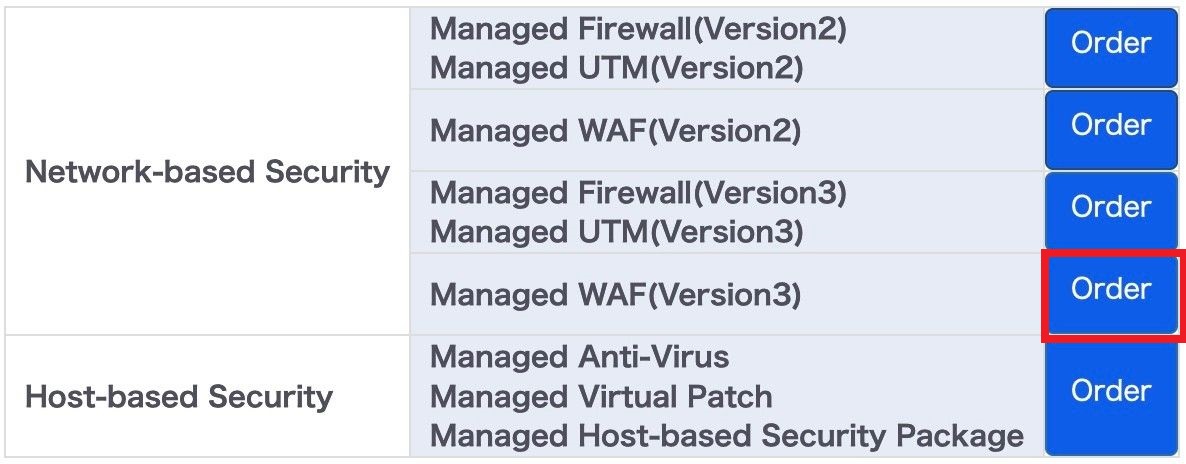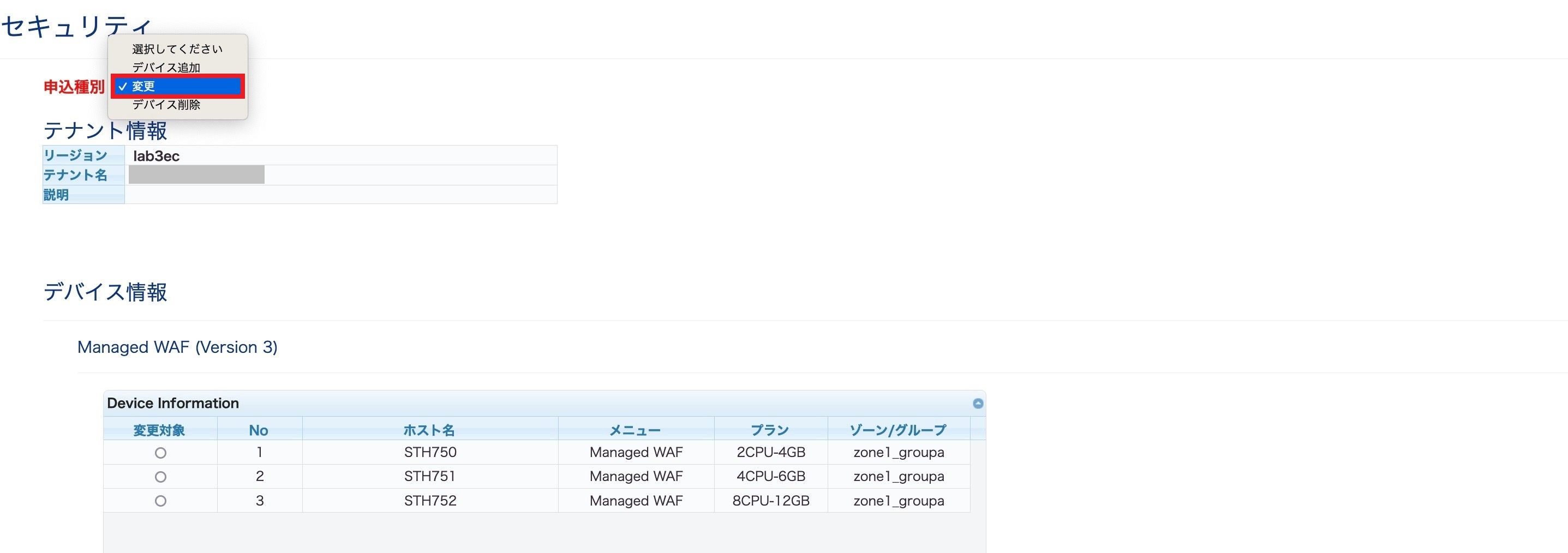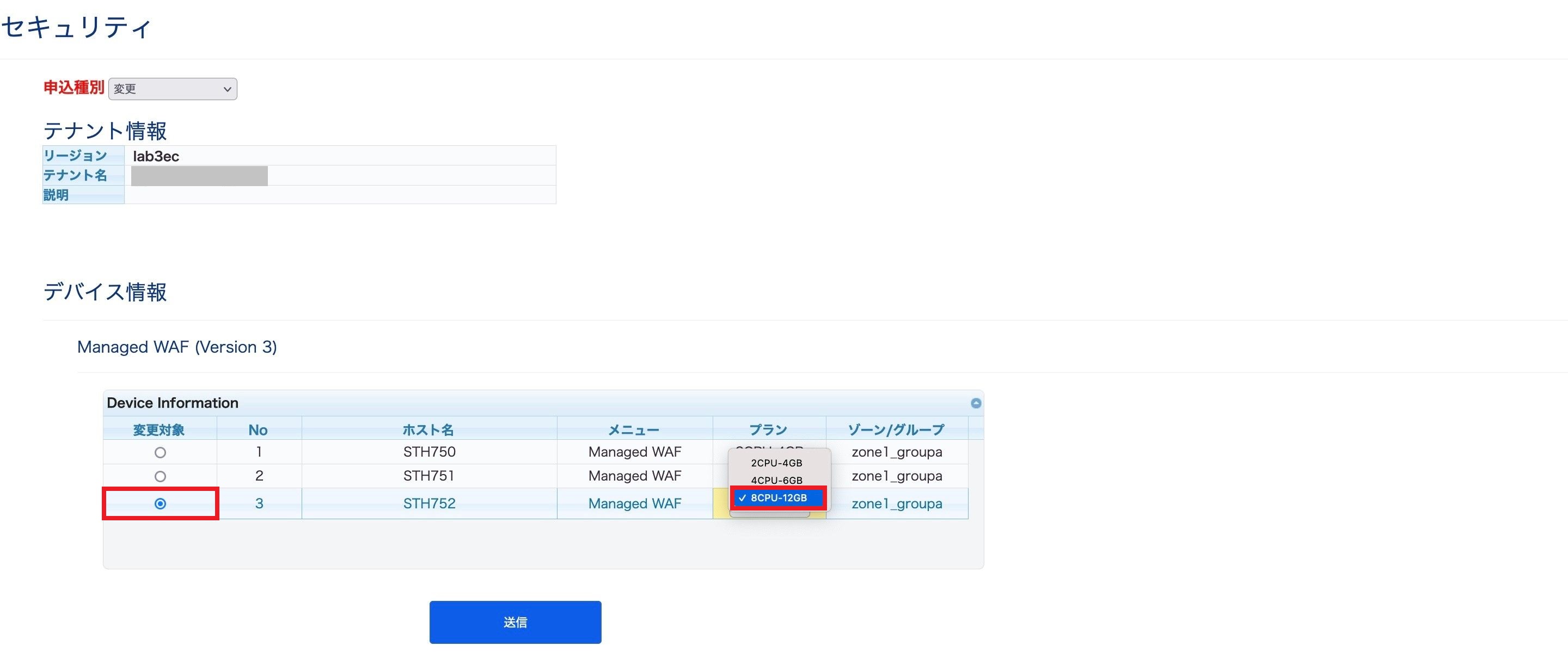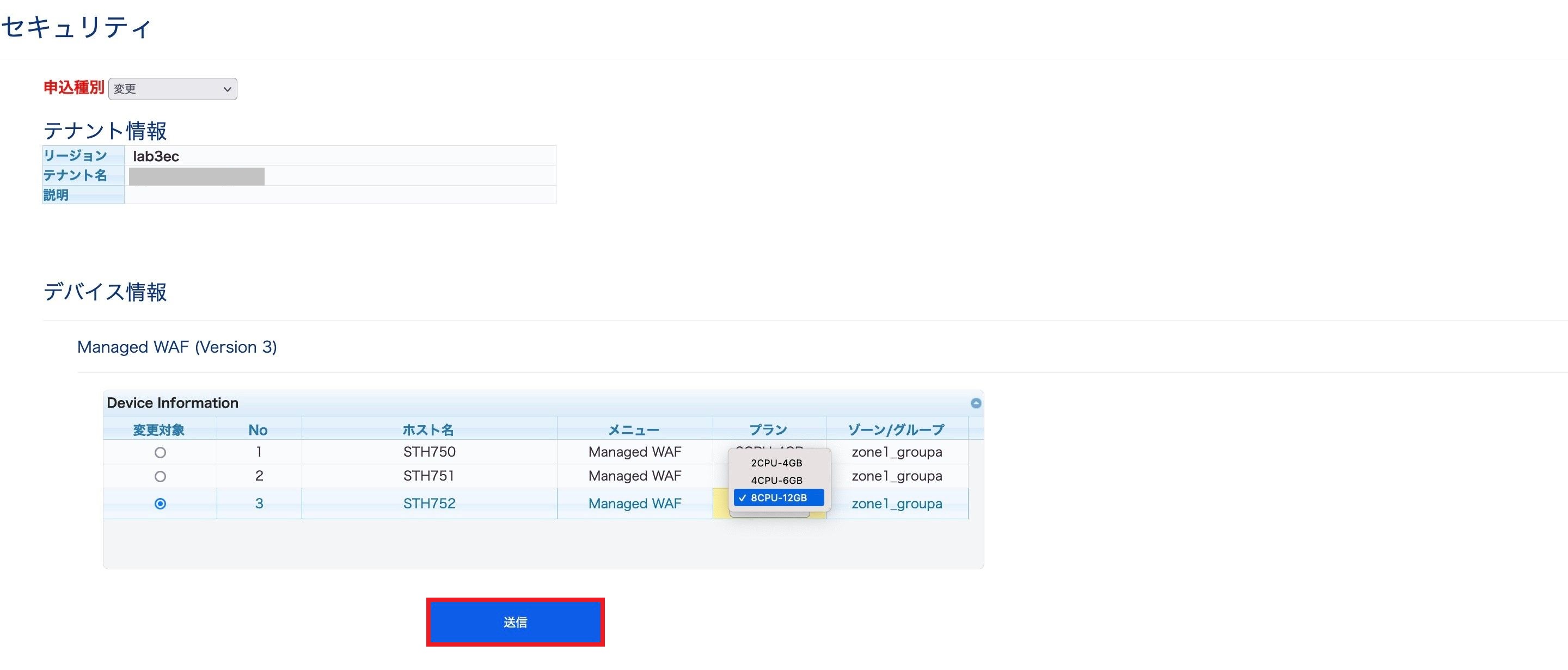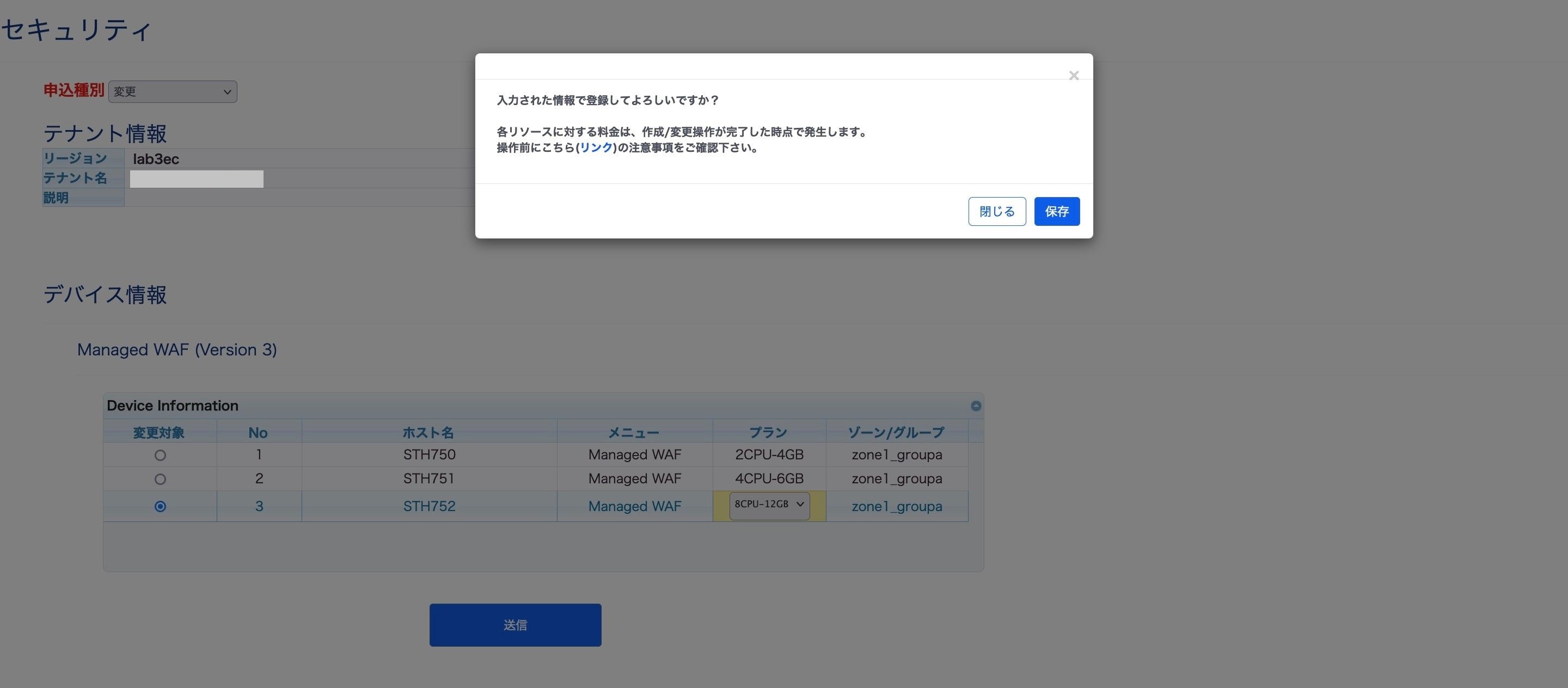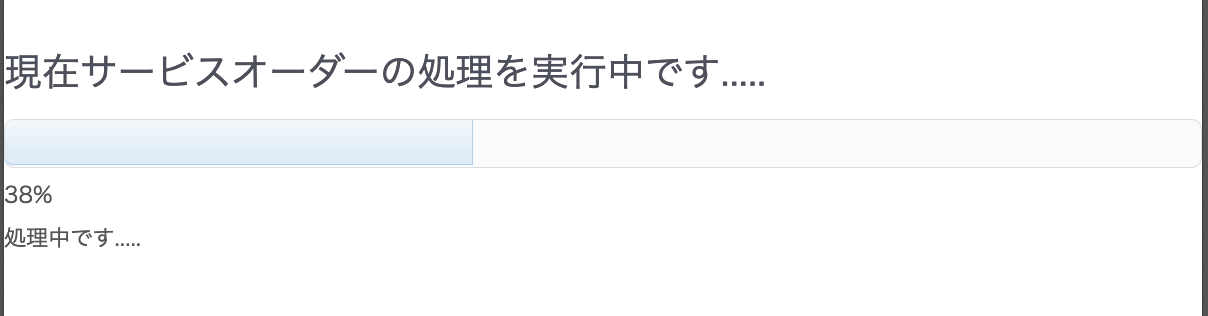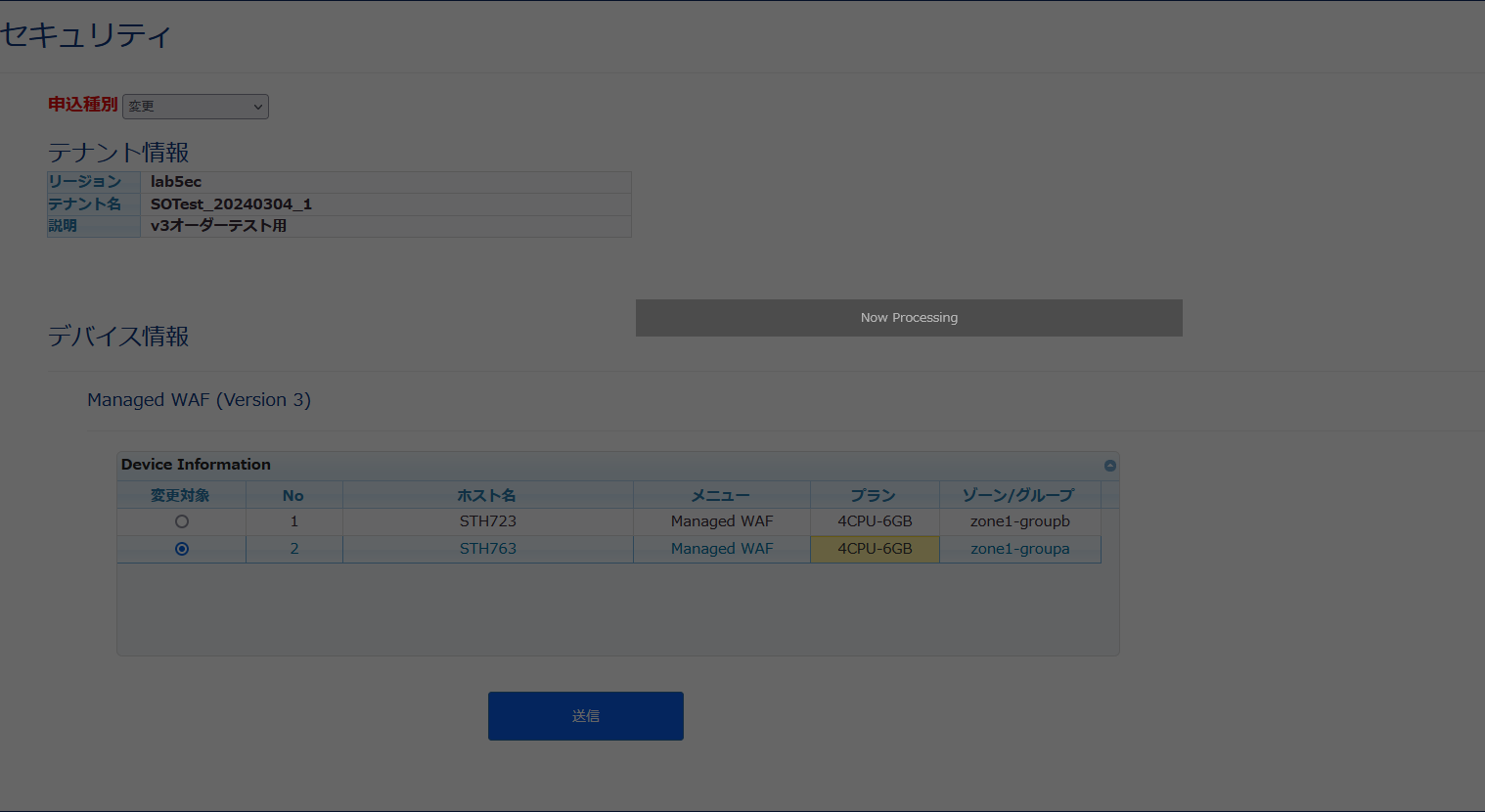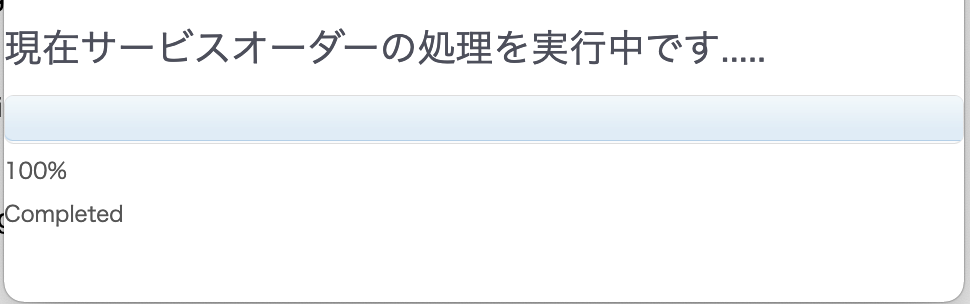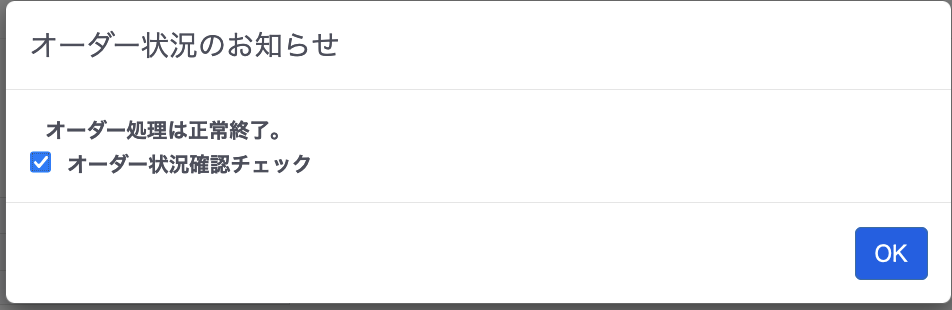1.2.2. プランの変更(変更)¶
本設定では通信断が発生します。
Managed WAF の「変更」の手順について説明します。
作成済みデバイスのプランを変更する場合に操作してください。
項目 |
説明 |
|---|---|
変更対象 |
変更対象のデバイスを選択してください。 |
プラン |
変更後の利用プランをリストから選択してください。 |
注釈
Managed WAF として作成されているデバイスは、他メニューへ変更することはできません。
ゾーン/グループを変更することはできません。
注釈
「オーダー状況確認チェック」には、必ずチェックを入れてください。入れずにダイアログを閉じますと、次にOrder画面に遷移した際にも再び表示されます。
エラーメッセージが表示される場合は、Smart Data Platform チケットシステムでお問い合わせください。